програма за възстановяване на данни
Здравейте скъпи приятели, гости и минавайки през. Днес ние говорим за възстановяване на данни. Тази тема е от значение и е много полезно за начинаещи, които поради оскъдни познания за компютри често позволяват случайно отстраняване или повреда на важна информация за себе си.

- Възстановяване на изтрити файлове
- Възстановяване на повредени участъци
- Възстановяване на загубени / изтрити дялове
- Възстановяване на файлове от флаш памети и дигитални медии (карта с памет)
- Възстановяване на данни от дискове (CD / DVD)
MiniTool захранване за възстановяване на данни. Възстановяване на данни софтуер.
Програмата извършва възстановяване на повредени функции, много от дистанционното информация. Аз съм сред множеството избрана програма MiniTool захранване за възстановяване на данни. И аз ще ви кажа какво е аз не пропусна. Безплатна версия ви позволява да възстановите данни размер на 1 GB памет. Лично лиценз струва $ 69. Но за домашна употреба, мисля, 1GB трябва да бъде достатъчно, особено за възстановяване на данни от флаш памети. с дискове и цифрови медии. Можете да го изтеглите тук или на официалния сайт. След като изтеглите файла на моята връзка ви доставя с програмата MiniTool захранване за възстановяване на данни, за да получите и разбивка кара на XP, Windows 7, Windows 8 - програма MiniTool Partition Wizard. И дори като бонус - и двете програми Russified.
Инсталиране на програмата е прост и не трябва да ви причини проблеми. Ако сте изтеглили на моята връзка, вие ще получите файл PWHE 8_rus и MPDR 6 rus.exe като инсталирате програмата и се изпълняват това ще отвори прозорец, тук:
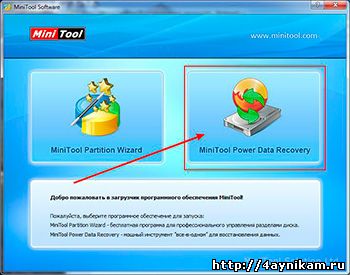
Това е като ключ. Тук можете да изберете програмата, която искате да използвате. В момента имаме нужда от MiniTool захранване за възстановяване на данни. Кликвайки върху него, ние се намираме в главния прозорец.

Тази програма има пет модула за възстановяване на данни. всеки от които е предназначен за определен вид състояние загуба на информация. Нека да мине през всеки от тях поотделно.
Undelete Recovery - Възстановяване след отстраняване
Този модул е насочен към възстановяване на изтрити файлове. Например, ако изтриете файл с помощта на клавишна комбинация SHIFT + DEL на. С този модул ще можете да възстановите файлове от преносими носители.
Щети дял за възстановяване - Възстановяване на повреден системен дял
Този модул е най-мощните възможности за възстановяване на данни. Тя може да се използва, ако предишния модул е в състояние да помогне. Този модул помага за възстановяване на данни от повредени дялове, твърди дискове (например, ако устройството по някаква причина не е налична). Можете също да възстановите данни от карти с памет и флаш карти. Той поддържа дялове, така и динамични MBR колела (Simple, Огледална, калибрира, съблякоха, Raid-5).
Изгубени Partition Recovery - Възстановяване на загубени дялове
Този модул помага за възстановяване на данни дори от изтрити дялове. Причините за премахване на преградите са различни. Това преразпределение може да се раздели или диск, дял или загуба секция в възстановяване от изображение или срив на хард диск или повреда MBR запис обувка. Това е един много мощен и надежден инструмент за възстановяване на загубена информация.
Digital Media Recovery - Digital Media Recovery.
CD / DVD за възстановяване - Възстановяване на данни от CD / DVD
Както вероятно вече се досещате, този модул ви позволява да възстановите данни от повредени, надраскани CD и DVD дискове. Следните видове дискове: CD-ROM, CD-R, CD-RW, DVD-ROM, DVD-R, DVD-RW.
за възстановяване на данни. Практика.
Възстановяване на почти всякакъв вид данни в програмата се извършва в няколко кликвания. Например в модула
Щети дял за възстановяване - Възстановяване на повреден системен дял, след стартирането на прозорец с наличните в момента в дяла за възстановяване на системата (изберете "предишния резултат от" изтрити файлове "не е на разположение безплатно версия).
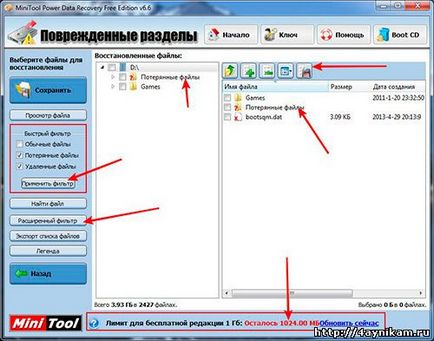
След това изберете желания раздел и натиснете бутона "Restore" от менюто вляво. Ще има два прозореца: първият върху процеса на възстановяване, а след това със създаването на виртуална файлова система. В края на (трае няколко секунди), за да се отвори прозорец с папки и икони, се отнасят до тези папки. Какво всеки от тези икони може да се намери, като кликнете върху "легенда" от менюто вляво.

За сметка на т «RAW файла" от легендите, ще даде определение на Уикипедия.
RAW (в операционните системи Microsoft Windows NT линия) - обозначение за несигурно на файловата система.RAWFS компонент съществува и е вграден в самия ядрото, но единствената цел на този компонент - да отговаря на запитвания от приложения от големината на силата на звука, както и името на файловата система.
В действителност, RAW файлова система не съществува, както и определението на дяла за файлова система като RAW на практика означава, че нито един от снимачната площадка в операционната система драйвер файловата система не е бил признат име диск на файловата система на дяла (не като добре известна с FAT операционни системи, FAT32 или NTFS ) се дължи на факта, че:
- диск (обем) не е форматиран,
- не е подходящ достъп до съдържанието на диск (обем);
- повредената структура на файловата система.
Ако файловата система на диска е идентифициран като RAW, четене на данни, присвояване етикет на том и други операции за този раздел (например, дефрагментиране, или да проверите за грешки) са възможни. В този случай, на операционната система показва размера на секция и е достъпен формат предлага.
икона на папка X (X) - е изтрит файл. и с икона? (Материя) загуби файлове (Честно казано аз не разбирам основната разлика между тези типове файлове. Може би разликата във формата и да ги премахнете). Не за да се покаже не са необходими файлове, можем да в менюто "Бърз филтър" надясно, за да премахнете отметката от "Общи файлове". Тогава ще видите само на изтрити и изгубени файлове, както и редовни файлове на медиите ще бъдат скрити.
Също така в менюто "Advanced Filter", можете да филтрирате по разширение име / файл, както и по размер и по дати.
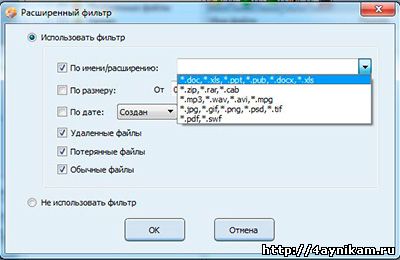
И така Всички файлове в тези папки могат да бъдат възстановени. След като изберете искате да възстановите файл, изберете го и щракнете с десния бутон на мишката. Освен това, в контекстното меню изберете елемента "Възстановяване". Това ще отвори прозорец, където щракнете върху бутона Browse, изберете мястото, където файлът ще бъде възстановено.
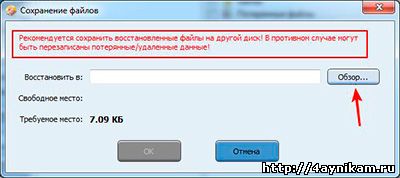
Препоръчително е да изберете местоположение на друг диск, а не на силата на звука, от която се възстановява данни. Избор на място, щракнете върху OK. Възстановяване на файл на програмата показва прозорец на тази успешна инициатива. Това е всичко. Информацията е възстановен.
Епилог:
Е приятели, сега не се страхуват от неоторизиран загуба на информация от компютъра. Особено, ако ще се прилага на всички знания, получени от chaynikam.ru на сайта